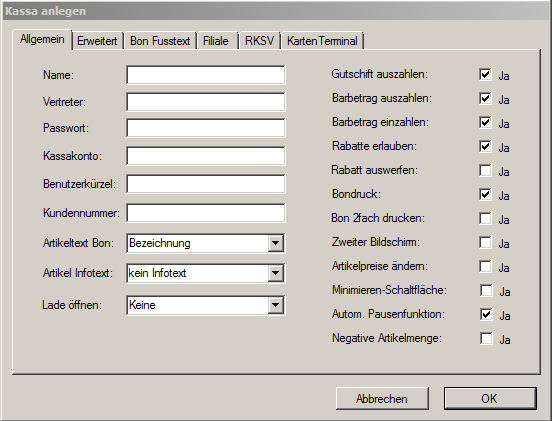Konfiguration
Die Konfiguration wird mit dem Programm Kassa_Admin.exe durchgeführt. Nachdem die Tabellen und das Verwalter Konto erstellt wurden, kann man eine Kasse und / oder auch mehrere Kassen anlegen.
In der unregistrierten Demo Version können maximal 2 Kassen angelegt werden.
Eine Kasse benötigt folgende Einstellungen:
| Kassenname: | Ist ein eindeutiger Name der Kasse der am Kassenterminal angezeigt wird. |
| Vertreter: | Name der Person welche für diese Kasse verantwortlich ist. Wenn statt eines Namens die Mitarbeiternummer in Form von „MA.123“ angegeben wird, dann wird dieser Mitarbeiter bei allen Aufträgen als Vertreter eingetragen. Provisionsabrechnungen werden dadurch erleichtert. |
| Passwort: | Das Passwort mit dem man sich an der Kasse anmeldet. (mindestens 6 Zeichen) |
| Kassen Konto: | Kontonummer der Kasse in der Buchhaltung. |
| Benutzerkürzel: | Kürzel mit dem man Änderungen in der Datenbank verfolgen kann. (3 Stellen) |
| Kundennummer: | Amicron Kundennummer mit der diese Kasse alle Barrechnungen ausstellt. |
| Artikeltext Bon: | Hier wird festgelegt welcher Text bei Barverkäufen auf den Bon gedruckt wird. Dabei kann man auswählen welcher Artikeltext verwendet werden soll. |
| Artikel Infotext: | Hier wird festgelegt welcher Info Text bei Barverkäufen auf den Bon gedruckt wird. Der Infotext kann mehrzeilig sein und wird nach den Artikeldaten auf den Bon gedruckt. |
| Lade öffnen: | Die Kassenlade wird mit einem Adapter (Prolific 8005U), der an eine COM Schnittstelle angeschlossen ist geöffnet. Hier wird der Name der Schnittstelle angegeben. (z.B. COM1) |
| Gutschrift auszahlen: | Wenn die Option gesetzt ist darf aus der Kasse Geld für Gutschriften herausgenommen werden. Andernfalls können Gutschriften nur mit anderen Rechnungen gegen verrechnet werden. |
| Barbetrag auszahlen: | Bei gesetzter Option können Barbeträge für diverse Ausgaben (z.B. Botendienst) ausbezahlt werden. Andernfalls kann die Kasse nur Geld an die Bank senden. |
| Barbetrag einzahlen: | Bei gesetzter Option können Barbeträge von diversen Einnahmen eingelegt werden. (z.B. Übertrag von anderer Kasse). Andernfalls kann man in die Kasse nur Geld von der Bank einlegen. |
| Rabatte erlauben: | Bei gesetzter Option kann die Kasse bei Barrechnungen Rabatte gewähren. Andernfalls ist ein Rabatt bei Barrechnungen nicht erlaubt. |
| Rabatt auswerfen: | Bei gesetzter Option wird die Rabattsumme, wenn vorhanden, auf dem Bon ausgedruckt. |
| Bondruck: | Bei gesetzter Option wird bei jedem Geschäftsfall auf dem angegebenen Drucker ein Bon gedruckt. Andernfalls werden keine Bons gedruckt. |
| Bon 2fach drucken: | Für alle die gerne Papier verschwenden. Alle Bons werden 2 Mal gedruckt. |
| Zweiter Bildschirm: | Wenn ein zweiter Bildschirm angeschlossen ist, werden bei gesetzter Option Kundeninformationen auf diesem angezeigt. Die Bildschirmauflösung für den zweiten Bildschirm sollte auf 1024 x 768 gesetzt werden. |
| Artikelpreise ändern: | Sobald diese Option gesetzt ist kann man in der Kasse beim Erfassen der Artikel die Artikelpreise individuell (Doppelklick auf die Artikelzeile) ändern. |
| Minimieren Schaltfläche: | Wenn diese Option gesetzt ist kann man das Fenster der Kasse minimieren und in die Taskleiste legen. |
| Automatische Pausenfunktion: | Mit gesetzter Option schaltet die Kasse automatisch nach 5 Minuten Leerlauf in den Pausenmodus und Sie müssen vor dem Weiterarbeiten das Passwort eingeben. |
| Negative Artikelmenge: | Wenn die Option gesetzt ist kann die Artikelmenge auch negativ werden. Auf diese Art und weise kann aus einer Rechnung de facto auch eine Gutschrift werden. |
| Freifeld7 durchsuchen: | Wenn diese Option gesetzt ist, dann kann man beim Artikel im Feifeld7 Kriterien eingeben die bei der Artikelsuche miteinbezohen werden. |
| Artikel EAN suchen: | Wenn diese Option gesetzt ist, werden EAN Codes nicht nur in der Artikeltabelle gesucht sonder auch bei den erweiterten EAN Codes. So lassen sich für einen Artikel mehrere Barcodes hinterlegen, die auch gefunden werden. Bei großem Artikelbestand (> 100000 Artikel) kann die Artikelsuche dadurch deutlich langsamer werden. |
| Lade mit Befehl öffnen: | Mit dem Aktivieren dieser Option gibt es in der Kasse den Befehl LADE mit der man die Kassenlade jederzeit öffnen kann. |
| Barbestand zählen: | Hier kann man das Zählen des Barbestandes beim Kassenstart und Kassenende abschalten. |
| Bon Fusstext: | Der hier eingegebene Text wird am unteren Ende jedes Beleges ausgedruckt. |
In dem Reiter Bon Fusstext kann ein beliebiger Text erfasst werden der auf jedem Bon als Fusstext mitgedruckt wird.
In dem Reiter Filiale können von Lizenznehmer abweichende Adressdaten für eine Filiale angegeben werden.
Weiter ist es wichtig in Amicron Faktura die Einstellungen für Aufträge zu überprüfen und gegebenenfalls an folgende Werte anzupassen.
Sobald eine Kasse angelegt und konfiguriert ist kann man das Programm Kassa.exe starten und die Kasse verwenden.